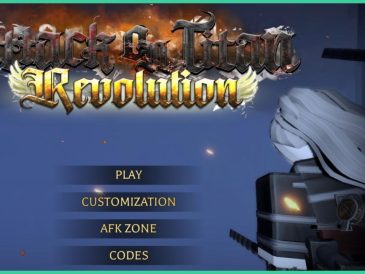Need For Speed : Unbound est sans doute l’un des meilleurs jeux NFS, comparé aux versions précédentes de la série. Il arbore un style artistique comique qui ne manquera pas d’attirer l’attention des joueurs.
Mais tout jeu Need For Speed est connu pour avoir des bugs. Dans ce guide, nous abordons et discutons des solutions potentielles au problème de la « manette qui ne fonctionne pas » de Need For Speed : Unbound sur PC.
Diagnostic du problème des manettes dans Need For Speed : Unbound

Tout d’abord, vous devez en savoir plus sur le problème des manettes. Voici quelques-unes des causes profondes de l’erreur :
- Ce problème est exclusif à la version PC du jeu ;
- Les contrôleurs Dualsense (Dualshock 5) sont les plus touchés ;
- Conflit de pilote possible entre Steam et le pilote Windows tiers (Nintendo Pro Controller).
Comment résoudre les problèmes de manette de Need For Speed : Unbound sur PC ?

La liste ci-dessus peut ne pas contenir toutes les causes fondamentales. Nous vous recommandons d’essayer certaines des solutions ci-dessous si vous rencontrez les mêmes problèmes avec plusieurs manettes ou configurations différentes.
Vérifiez que les paramètres de la manette sont corrects sur Steam.
Cette méthode fonctionne si vous possédez la version Steam du jeu. Il arrive que Steam choisisse automatiquement les mauvais paramètres pour votre manette. Si votre manette ne fonctionne pas, vérifier les paramètres de Steam ne fera pas de mal.
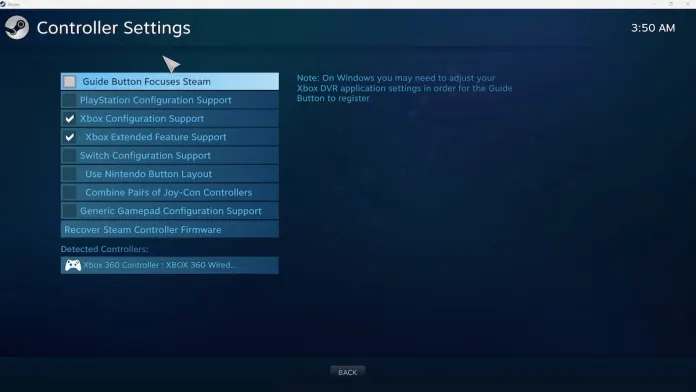
- Passez votre souris sur Steam dans le coin supérieur gauche de l’application ;
- Sélectionnez Paramètres > Contrôleur > Paramètres généraux du contrôleur ;
- Sélectionnez le support de configuration approprié en fonction de votre contrôleur ;
- Configuration PlayStation Prise en charge des manettes DS4 et Dualsense ;
- Configuration Xbox Prise en charge des manettes Xbox 360, Xbox One et Xbox Elite ;
- Switch Configuration Support pour les manettes Switch Joy-Con ou Pro ;
- Prise en charge de la configuration des manettes de jeu génériques si vous utilisez une manette tierce.
Paramètre de saisie Steam forcé par jeu
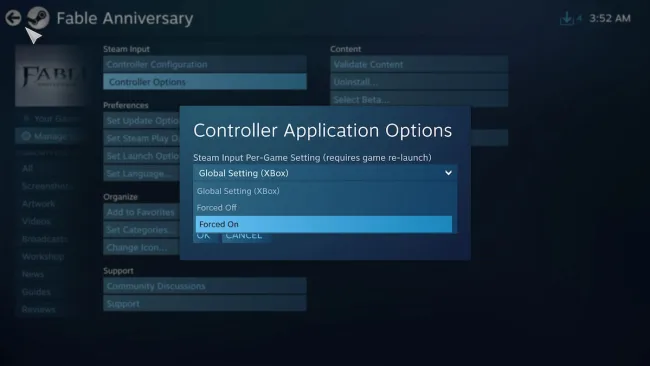
Vous devez lancer Steam en mode Big Picture pour trouver cette option. Elle forcera Steam à implémenter le paramètre dans Need for Speed : Unbound.
- Ouvrez Steam en mode Big Picture ;
- Naviguez dans votre bibliothèque et sélectionnez Need For Speed : Unbound;
- Cliquez sur Gérer le jeu > Options de la manette > Paramètres de saisie Steam par jeu (Forced On) ;
- Facultatif : Redémarrez Steam (Big Picture Mode) après avoir appliqué ce paramètre ;
- Vérifiez si votre contrôleur fonctionne après avoir appliqué ces paramètres.
Ajout d’EA Launcher et de Need For Speed : Unbound à Steam
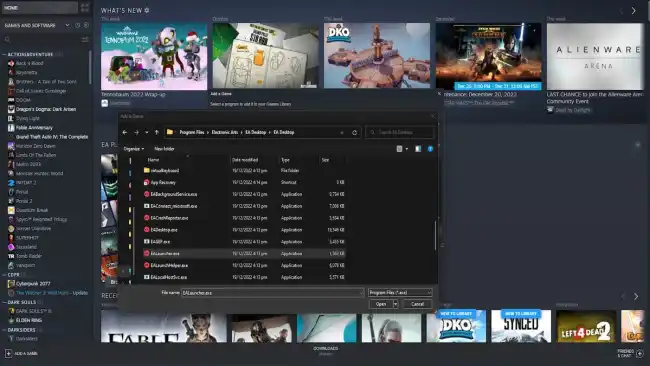
Cette dernière méthode permet aux joueurs qui ont acheté le jeu via EA Launcher d’utiliser les pilotes de Steam afin de résoudre le problème de la manette. Bien que cela soit un peu fastidieux, c’est votre seule option à moins qu’EA ne corrige ces bugs.
- Ouvrez Steam, puis sélectionnez votre bibliothèque ;
- Cliquez sur Add Non-Steam Game > Browse for EA Launcher and Need For Speed : Unbound;
- L’emplacement par défaut de EA Launcher est C:\Program Files\Electronic Arts\EA Desktop\EA Desktop\EALauncher.exe ;
- Lancez EA Launcher via Steam, puis lancez Need For Speed : Unbound. Si cela fonctionne, c’est que vous êtes prêt à partir. Sinon, essayez de lancer Need For Speed: Unbound en tant que jeu non-Steam.
Voilà toutes les solutions possibles pour Need For Speed : Unbound jusqu’à présent. Nous espérons qu’EA pourra patcher le jeu pour implémenter et reconnaître rapidement les contrôleurs sans passer par ces processus.
Lire plus Guide:
- Need for Speed Unbound : Comment réparer le contrôleur qui ne fonctionne pas sur PC
- Comment utiliser les manettes PS4 et Xbox One pour COD Mobile
- [Réponse] Holocure dispose-t-il d’un support pour les contrôleurs?
- [Réponse] Quelle est la durée de Need For Speed Unbound ?
- Need For Speed Unbound : Comment dériver
- Comment connecter la manette PS4 à COD Mobile